1、打开一个需要编辑的excel表格,如图所示。

2、选中数据区域,点击“插入”菜单,点击“饼图”,下拉菜单中点击“圆环图”。
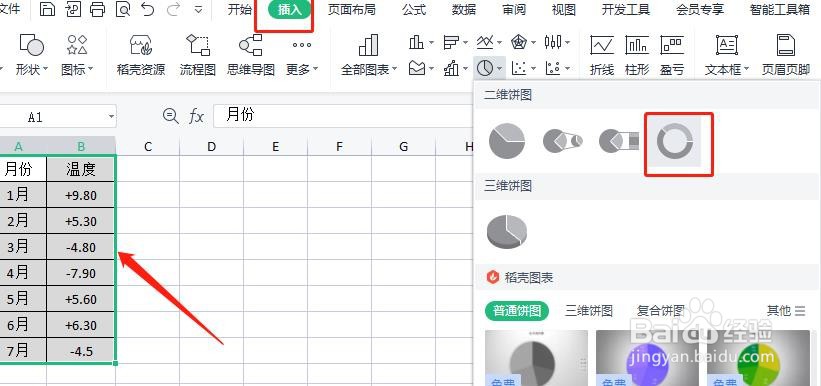
3、生成圆环图,单击右上角的图表元素,勾选数据标签。

4、点击一个圆环圈,按快捷键Ctrl+1,打开属性窗口。

5、在属性窗口,单击填充与线条,填充下拉菜单中勾选纯色填充。

6、点击颜色填充,下拉菜单中选择其他颜色。
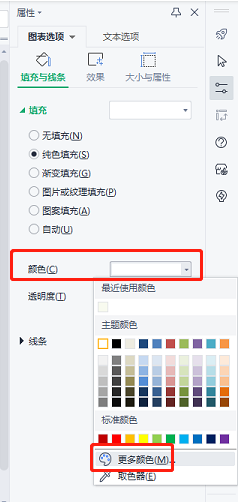
7、在颜色窗口,单击自定义,修改RGB值,确定。

8、这样就完成了自定义颜色的圆环图,如下图所示。

时间:2024-10-12 13:36:27
1、打开一个需要编辑的excel表格,如图所示。

2、选中数据区域,点击“插入”菜单,点击“饼图”,下拉菜单中点击“圆环图”。
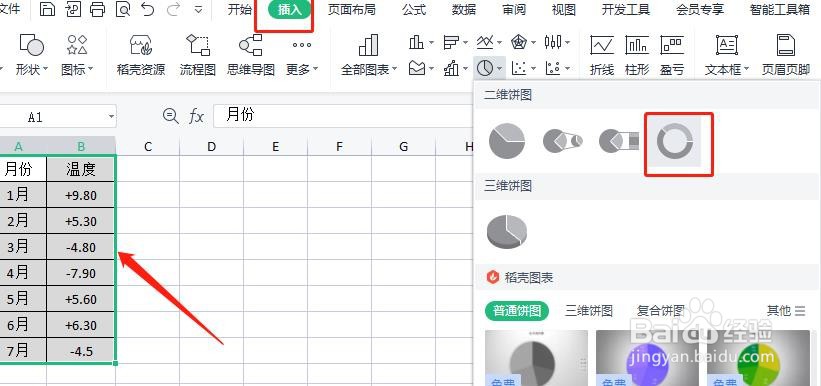
3、生成圆环图,单击右上角的图表元素,勾选数据标签。

4、点击一个圆环圈,按快捷键Ctrl+1,打开属性窗口。

5、在属性窗口,单击填充与线条,填充下拉菜单中勾选纯色填充。

6、点击颜色填充,下拉菜单中选择其他颜色。
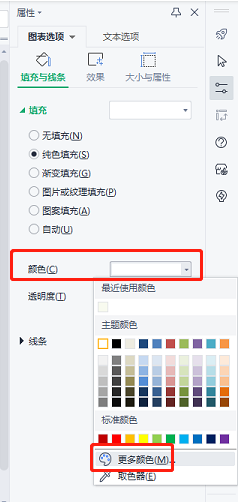
7、在颜色窗口,单击自定义,修改RGB值,确定。

8、这样就完成了自定义颜色的圆环图,如下图所示。

